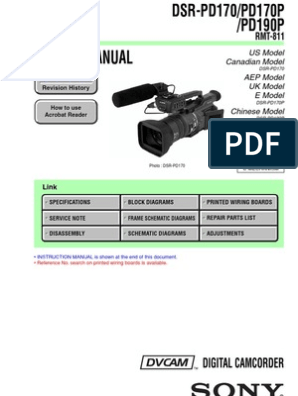0 ratings0% found this document useful (0 votes)
2K views85 pagesX20 User Manual
manual camara campark x20
Uploaded by
ruben23Copyright
© © All Rights Reserved
We take content rights seriously. If you suspect this is your content, claim it here.
Available Formats
Download as PDF or read online on Scribd
0 ratings0% found this document useful (0 votes)
2K views85 pagesX20 User Manual
manual camara campark x20
Uploaded by
ruben23Copyright
© © All Rights Reserved
We take content rights seriously. If you suspect this is your content, claim it here.
Available Formats
Download as PDF or read online on Scribd
You are on page 1/ 85
4K Action Camera
User Manual
CanPak’
Focus On Camera
Contents
ER IE sca cae sncanisiecnnaonaieican caring We es wait weewir encima 01-13
PSUISCH duc cm anicm mes arep.can on newer an crs ue wet a oe ery co eS 414-27
FANT Gell Stcnnternenctinnscvan pagal Me ici i rire eae Rear een ea ATR 28-41
LEE eri ences MP ast nse amncrene tate nat ecerne nee eg ne eamemnn ennai amir 42-55
Espallol caucuses nol ee er ee aves e a 56-69
AS ecm crore arse snees gS occ sarseush ear con secure yet ae 70-83
Precaution
eu @ Thank you for choosing the camera. Please carefully read the manual before using, and keep]
itat a safe place for future reference.
@ The compilation of the user manual refers to the latest information. The manual quotes
captured screen displays and graphics, with the aim to introduce the digital camera through
detailed and direct methods. Due to system update and product batch, those captured screen
displays and graphics indicated in the manual may differ from the actual camera you received.
Camera Maintenance
@ When you are not using the camera for a time, please keep it in a dry place and avoid direct
sun light.
@ Use protective cases to avoid the scratches on lens and LCD.
@ Please clean the lens with soft clothes or tissue, DO NOT use organic solvent to clean the
lens.
@ DO NOT touch the lens with your fingers or other hard subjects.
@ Please put the camera in the waterproof case when using in moist or dusty place, in case of
any leakage.
@ Avoid dropping or bumping the camera.
@ DO NOT use the camera in high temperature environment for a long time.
@ The camera will get warmer while working, that is normal.
@ Please do not put heavy objects onto the screen. It may scratch or crush the screen.
Accessories
20 Pek Ee BG vy
Waterproof bicycle bracket pedestal 1 pedestal 2 Fixed base switch support 1
Case
switch support 2 switch support 3 commutator helmet pedestal Bandage Ribbon
f \ ‘K
U B= # Oo
mat wirerope USB Cable Wiper User manual 2*Battery Remote Control
Featured Functions:
@ Ultra HD Video Recording
@ 20MP HD Camera
@ Time Lapse Recording
@ Capacitive touch screen
@ Car Dash Cam Function
@ Gyro Image stabilization
Button Function and Interfaces:
1.WIFI Indicator 3.LCD
2. OK/Shutter button 4. Working Indicator
5. Charging indicator
G) _
@
6. Vice screen (MODE/Power/Storge) 9. UP/ WiFi Switch
7. Power / Mode 10. Down
8. Wide Angle Lens 11. Speaker
ify
-e is
12.USB 13. Micro SD Gard Slot 15. 1/4” Tripod Mount
14, HDMI Output 16. Battery cap
Functional keys and indicators
Keys/Indicators Function
a:Press & Hold to turn ON / OFF the camera.
b: Short press to enter mode choosing
¢:To snapshot images while recording videos.
d:Under the menu mode, short press to enter “TAB” operation.
e:In Playback, short press to return to Video Recording/Photo mode.
a:Start/Stop recording; b:shoot photo;
¢:In Playback Mode Start/Stop playing video;
d:Confirm selection or adjustment in Menu
e:In Playback, long press to access Menu
a: Press and hold to turn ON/OFF WIFI;
b: In Setting Menu. Short press to select option and adjust values.
¢: In Playback, short press to select media files.
a
b
c
Power
OK/Shutter
UP
: Press and hold to enter play back made;
: In Setting Menu. Short press to select option and adjust values.
Down : In Playback, short press to select media files.
LED light is on when charging the camera.
After finishing charging, the LED light turns off
a a: When camera is operating, LED indicator maintains on.
Working indicator | b: When the camera is video recording, LED flashes.
Charging indicator
When open WIFI, the LED light flashes.
WIFl indicator | after connecting WIFI, the LED light is on
Start to use
1. Charge the detachable Li-ion battery
1.1 Use a 5V/1.5A standard USB adapter to charge the camera via USB, or connect the camera
to your computer to charge the camera.
1.2 When charging is in progress, the charging indicator will be on, and the indicator will turn
off after fully charging.
1.3 Normally it will take about 2~3 hours to fully charge the camera.
2. How to use memory card
2.1 The camera uses Micro SD card as storage, capacity up to 64GB supported, and to ensure
normal function, please use high speed memory card, Class 10 or above cards are
recommended.
2.2 Before using the camera please insert the memory card first, and format the memory card
in setting menu before using.
2.3 This camera does not support Hot swap,turn off the camera before inserting or taking out
the memory card.
2.4 Insert the memory card as indicated by the icon into the slot until the card totally inside.
2.5 To remove the memory card, gently press the edge of the memory card until it pops out.
3
Note:The camera doesn't have built-in memory card. Amemory card must be inserted into the
camera before using.
3. Power on/off
3.1 Power on: Keep pressing the Power key for 3s till the screen is on.
3.2 Power off: keep pressing the camera for 3s to power off
3.3 Auto power off: The camera will turn off after the camera is idle for a certain time (Default
time is 3mins)
3.4 Low power : When the camera is in low power, battery symbol shows blank. Please charge
the camera in time. Or The camera will turn off automatically.
4. Instruction for touching process indication
ren
Lore
sy
fare eee Tent
; Click this button to record or capture
Sen tay
S/? Jump Ove: 6/7 z i eee
Seda i 7 Pen CT ess]
| t
4.1 Press the icon] or under the video recording setting menu to mute the voice, and
playback without voice,
4.2 Turn on gyro anti-shake and fish-eye correcting function at the same time, fish-eye
correcting function is automatically off Eg.
Pry
5
5. Mode
Mode Menu Options Application
4K 24fps/ 2K 30fps/ 1080p 60fps
Resoluti /1080P 30fps/ 720P 120fps/ Adjust video resolution, with higher
eS OUOn 720P 60fps/ 720P 30fps/ resolution, the video will be clearer.
VGA 240fps
Video
Loop Recording
off/3Minutes/SMinutes/
10Minutes
In loop recording, the camera will record the
video in 3/5/10 minutes clips, and when the
card is full, the camera will cover the earliest
clip with the latest one, and so forth.(Locked
video will not be covered.)
FOV Wide/Middle/Narrow Adjust video view field from wide to narrow
low light mode Off/On Turn on to optimize video quality under low light.
Wide Dynamic Range: turn on to optimize
WDR OfffOn video quality with wider light range and image
details.
Gyro Sensor Off/On Gyro Sensor will stablize the video in case of
shaking/vibrating.
Audio Off/On Turn On / Off audio recording
Time Stamp Off/On Turn On / Off time marks in video
Sharpness Strong/Normal/Soft Adjust video sharpness from strong to soft
White Balance
Auto/Daylight/Cloudy/
tungsten/Fluorescent
Choose the right white balance according to
using conditions, normally we recommend
keeping it in Auto.
Color
Normal / B&W / Retro
Choose special color filterif you like, itis
{Warm / Cool normal as default
EV a ane ass ae ae Adjust Exposure Value according to using
-4/3., -5/3. -2.0 condition to adjust video brightness.
Distortion otto) Turn On / Off Wide angle distortion correction
Correction e in video recording
Mode Menu Options Application
20M 5120x3840/16M 4068x3456. - . .
112M 4032x3024/10M 3648x2736) Adjust photo resolution, with higher
/8M 3264x2448/5M 2592x1944/ | resolution, the photo will be clearer.
3M 2048x1536/VGA 640x480
Auto, 1/30 Second, 1Second,
2Second, 5Second, 10Second,| Adjust photo exposure time for certain effect,
20Second, 30Second. normally we recommend keeping it Auto
60Second
Fine/Normal/Economy Adjust photo quality from Economy to Fine
Sharpness Strong/Normal/Soft Adjust video sharpness from strong to soft
Image Size
Exposure Time
1 Choose the right white balance according to
White Balance _ | Auto/Daylight/Cloudy/tungsten/ | sing conditions, normally we recommend
Fluorescent keeping it in Auto.
Normal / B&W / Retro / Warm / Choose special color filter if you like, default
Cool as normal.
Choose the right ISO value accordingly,
Auto/100/200/400/800/1600 defaultas Auto.
42.0, +5/3, 44/3, +1.0, +2/3,
+1/3, 40.0, -1/3, 2/3, -1.0,
-4/35--5/3, -2.0
Adjust Exposure Value according to using
condition to adjust video brightness.
Gyro Sensor will stablize the photo in case of
shaking/vibrating.
Gyro Sensor Off/On
FOV Wide/Middle/Narrow Adjust video view field from wide to narrow
Wide Dynamic Range: turn on to optimize
video quality with wider light range and image
details.
WDR Off/On
Turn On/ Off Wide angle distortion correction
in video recording
Distortion
Correction
Time Stamp Turn On/Off Date & Time marks on photos
Under this mode, after you pressed the OK/shutter button to start recording, and the camera will
start recording for a few seconds, if the image is still, the camera will automatically pause
recording,and resume recording when detected movement again
Motion
Detection
Under this mode, the camera will automitically power on and start recording when the camera is
connected to external power supply(when the car engine starts). It will automitically power off
when disconnecting external power supply (when the car eigine stops).
Car Mode - ¥ a
Mode
Menu
Options
Application
Under this mode, the camera will record time lapse video directly, you can concentrate one day in
a several minutes
video.
Video Lapse
1Second/2Second/SSecond/
10Second/30Second/1Minute
Choose the video lapse interval time, eg:
sel it to 1 seconds means the camera will
capture 1 frame of video per second, and if
you choose 1080p/30fps, then it will record
one second of 30 fps video every 30 seconds.
fades! Auto, 1/30 Second. 1Second.
P Exposure Time |2Second. SSecond, 10Second, Adjust Exposure Time, recmmended keep it
e 20Second. 30Second, in Auto for best effect
60Second
Under this mode, the camera will record vi in high frame rate, so you can see more details in
mation.
“ Choose the slow motion rate: -2X :720P/60fps ;
Slow Rec | S10¥ Motion Be Rok -4X.:720P/1 20fps ;-2X VGAI240fps .
Under this mode,
if set timer to 3s, tl
Photo Lapse
3S Timer/5S Timer/10S Timers
the camera will automitically take photos according to preset lapse timer.eg:
he camera will take a photo every 3 seconds.
Adjust photo lapse interval time between
Photo Lapse| Timer 20S Timer each phot
| Under this mode, the camera will capture multiple photos in one shot.
Burst Mode Burst Mode 3photos/5photos/10photos choose numbers of photo taken in one shot.
By Under this mode,the camera will automiticallyenhence red/yellow collor to compensate the color
loss under water.
Underwater
Mode
Mode Menu Options Application
English/Francais/Deutsch/ | -
Language Espanol/Italiano/Portugues/ Adjust camera menu display language per
eee Pyccknn/Japanese/Simplified your preference.
Chinese/Traditional Chinese/
Polski/Korean
Date/Time Date/Time/Date Format Adjust camera time and date
Format Cancel/OK Format the memory card
FPV/TV Off/On Turn On/Off FPV video output.
Choose the right TV mode according to
Modo TV NTSC/PAL your location.
Off/3Minutes/5Minutes/ Set the time the camera will automatically
Auto Power Off | sominutes power Off after idle.
Keypad Tone Off/On Turn On/Off button operating beep sound.
Voice Prompt Turn On/Off operating voice prompt.
Setting i pi Off/On ul iP ing voice pi ip
Screensavers soSeconce! uaiges/ Minutes! Set the time
Frequency 50HZ/60HZ Choose the right light frequency setting
accordingly.
Rotate Off/On Turn on te rotate screen display by 180°.
Choose to change WiFi SSID and WiFi
WIFI WIFI SSID/WIFI Password password
‘ ; Choose the mode the camera automitically
Power On Mode | Vido/Still/...... enters when it powers on.
Default Setting | Cancel/OK Reset the camera to factory default setting
version Check current software information
Delete current | Cancel/OK Choose to delete current celected file.
Playback | Delete ALL Cancel/OK Choose to delete current celected file.
mode
Format Cancel/OK Choose to delete current celected file.
6.Video Mode
eo 6.1 Recording video: In Video Mode, short press OK key or touch the red dot on the screen [EN
to start recording. When recording starts, the camera makes the voice prompt and LCD
shows video time from “00:00:01".Press OK key once again to stop recording and the
camera makes voice prompt of stopping recording. The camera automatically stops
recording when the memory is full.
6.2 Snapshot: When the camera is recording, short press “Mode’”key to capture the certain
image.(Snapshot will not work under 4K video recording.)
(Note: The recording continues when snapshotting. The captured image can be viewed in
Playback.)
6.3 Loop recording: In settings of Video Mode, set Loop Recording “ON” and choose Recor-
ding time (OFF/3/5/10 mins). If the time is set to be 3 mins press OK to record, the video is
automatically saved as a file after 3 mins. Then the camera continues to record next video.
The recording time on LCD starts at zero. When the memory is full, the first video would
be covered, and soon.
6.4 Motion Detection: In Video Mode setting menu, set Motion Detection “ON” then the
camera will start recording after detecting movement and stops recording 10 seconds
after none motion.
7. Photo Mode
7.1 Photo shooting: short press the OK key or touch the red dot on the sereen to shoot photos.
Photos are automatically saved after shooting.
7.2 Exposure time: When choose exposure time(1/30S. 18. 28. 5S. 10S. 20S. 308.
60S),it does not work under the burst mode,whereas when shoot only one photo, you can
set the shooting time; do not shake or move the camera when shooting. (remark: use this
function when in dark background or at night.)
8. Playback Mode
8.1 Horizontally slide the LCD or use UP and DOWN to scroll through recorded file or photos,
Press OK to start playing the video and press OK again to stop playing.
8.2 delete file:touch the deleting icon at the right down the LCD screen, or long press the OK
icon, pop up menu choosing option, you can choose “delete current file/delete all/ format.
8.3 under playback mode, after video and photos checking, touch the returning icon down left
or short press “ON/OFF/Mode’ to go to previous menu.
9. System Settings Mode
el Under the current made, long press OK icon or touch the setting icon at the downright, to pop Bl
up menu option:
_ |) Resolution ] |i Language 1
FO LoopRecording < -02 | Date/Time <
ba FOV < bm Format <
*Current mode setting menu * System setting menu
9.1 Date/Time settings;
Date: Enter the date setting, press “Power/Mode’” key to choose Year/Month/Day then
press up/down button or use the touch screen slide up/down to adjust values. Press OK or
The Crocs icon on top right to save and exit.
Time: the setting step is the same as setting “date”
Date Format:Three different formats.
10. Connect to PC
10.1 Power on the camera, connect the camera to PC with USB cable. After connection, the
screen shows Mass Storage/ PC Camera;
10.2 Choose the "STORAGE", press "OK" key to connect with PC,then you can find a new
disk in the" my computer", the shoot file are saved in the "Novatek" folder of the new disk,
"Movie" is video file, "Photo" is picture file. you can download them to PC directly.
10.3 Windows 7 and system after that will need to manually add the webcam in “My Computer"
11.Special Features
EN| Chipset NT 96660
DDR DDRII 2G bit
Image Sensor | 1/2.3" SONY CMOS Sensor
Lens(F.0.V(D))| 170° Wide Angle Lens
: HD 2.0"IPS $ Display
LED Display | 9 96" LCD Vice Display
Capacitive touch screen
Media format Video format:MP4 / Image format: JPG
4K: 2880°2160 /24fps
2K: 2560*1440 /30fps
1080P: 1920°1080/ 60fps 30fps
720P :1280°720/ 120fps 60fps 30fps
VGA :640*480 / 240fps
20MP/16MP/12MP/10MP/8MP/5MP/3MP/VGA
Interface USB2.0, HDMI OUTPUT
English/French/German/Spanish/|talian/Portuguese/
Language Simplified Chinese/Japanese/Traditional Chinese/
Russian/Korean
Battery 3.7V/1050MAH
Compatible OS | Windows XP/7/8 SP3/ and Mac 10.5 or above
Working
temperature
Video
resolution
-10°C ~+55°C
Storage _anteceesny
temperature eit
Waterproof Underwater 30M with waterproof case
Dustproof About IEC IP6X
. Up to 64GB, do not support hot plug (Note: make sure
Micro SD card to format the card on the camera first before using)
12. WIFI connection
12.1 Before using the function of WIFI, please install the APP in Mobile devices. [EN
Note: For Android devices, please search “CamKing” in Google Play and get it installed;
For |OS devices, please search “CamKing” in Apple Store and get itinstalled;
12.2 WIFI connection:Power on the camera, long press UP key to turn on WIFI.
After the WIFlis on, the screen shows WIF| SSID and password. Find the WIF| named
“Campark-X20" on the Mobile devices. Connect it with the password 12345678
SSID: Campark-X20
PWA2:12345678
12.3 After successful connection, the camera screen would turn off to save power. Press any
key to turn on the screen.
12.4 Disconnect WIFI: short press the Down key or touch the Crocss Icon on the screen to
disconnect.
12.5 After wifi connection, open the APP “CamKing” on mobile devices
12.6 Press button Ei to change mode between Video and Photo
12.7 Press button to make settings of the APP
12.8 Press button to view videos and photos;
12.9 In mode of playback, long press the file title to download. After finishing download, press
button gi to check.
Note:
Specification could be slightly different due to system update or production batch, updated.
If you have any other questions or problems,Please feel free to contact us at
support@camparkcamera.com
We have professional team at your service,
and your satisfaction is guaranteed.
4K Action Kamera
Bedienungsanleitung
CanPark*
Focus On Camera
14
Hinweise
@ TVielen Dank fir die Wahl der Kamera. Bitte lesen Sie sorgfaltig das Handbuch vor der
Inbetriebnahme und bewahren Sie es an einem sicheren Ort auf.
@ Die Zusammenstellung der Bedienungsanleitung bezieht sich auf die neuesten Informationen.
Die manuelle Zitate aufgenommene Bildschirmdarstellungen und Grafiken, mit dem Ziel, die
Digitalkamera durch detaillierte und direkte Methoden einzufuhren, Aufgrund des System-
Updates und der Produkt-Batch kénnen die aufgenommenen Bildschirmdarstellungen und
Grafiken, die im Handbuch angezeigt werden, von der tatsachlichen Kamera abweichen, die
Sie erhalten haben.
Pflege der Kamera
@ Wenn Sie die Kamera nicht fur eine Zeit benutzen, halten Sie sie bitte an einem trockenen
Ort und vermeiden Sie direkte Sonneneinstrahlung.
@ Verwenden Sie Schutzhillen, um die Kratzer auf Objektiv und LCD zu vermeiden.
@ Bitte reinigen Sie das Objektiv mit weicher Kleidung oder Gewebe, verwenden Sie kein
organisches Lésungsmittel, um das Objektiv zu reinigen.
@ Bertihren Sie das Objektiv NICHT mit den Fingern oder anderen harten Motiven.
@ Bitte legen Sie die Kamera in das wasserdichte Gehause bei feuchter oder staubiger
Ausfihrung, bei Leckagen.
@ Vermeiden Sie es, die Kamera zu fallen oder zu stoRen.
@ Verwenden Sie die Kamera NICHT in der Hochtemperaturumgebung fur eine lange Zeit.
@ Die Kamera wird bei der Arbeit warmer, das ist normal
@ Bitte keine schweren Gegenstande auf den Bildschirm legen. Es kann den Bildschirm
zerkratzen oder zerkleinern.
Zubehor
Wasserdichtes bicycle bracket Sockel 1 Sockel 2 Feste Basis Bandage Band
Gehduse
p
=r ~y ~ (
Schalterunterstitzung 1 Schalterunterstitzung 2 Schalterunterstitzung 3 Matte Drahtseil USB Kabel
ad ¢f €8 @ @
Staubtuch Bedienungsanleitung! Kemet Helm 2°Batterie Fernbedienung
Ausgewahlite Funktionen:
@ Ultra HD Videoaufnahme
@ 20MP HD Kamera
® Zeitrafferaufnahme
@ Kapazitiver Touchscreen
@ Auto-Dash-Cam-Funktion
@ Gyro Bildstabilisierung
By Tastenfunktion und Schnittstellen:
1.WIFI LED 3.LCD
2. OK/Ausléser 4. Arbeits-LED
5. Lade-LED
“9
MD 2
@
@
6. Info-Bildschirm 9. Hoch / WiFi Schalter
(MODUS/Ladezustand/Speicher) 10. Runter
7. Power / Modus 11. Lautsprecher
8. Weitwinkellinse
@
ite
ts 4
12.USB 15. 1/4" Schraubengewinde
13. Micro SD Karten Slot 16. Batteriefach
14. HDMI Ausg.
Funktionstasten und Anzeigen
Tasten/Anzeigen Funkt
a: Driicken und Halten, um die Kamera ein- oder auszuschalten. b: Kurz
dracken, um den Modus zu wahlen
Powertaste ¢: Schnappschussbilder beim Aufnehmen von Videos
d: Im Meniimodus kurz dricken, um."TAB" zu betatigen.
e: Im Playback kurz driicken, umzum Videoaufnahme- / Fotomodus
zuriickzukehren.
a: Start / Stop Aufnahme;
b: schieen foto;
OK/Ausléser c: lm Wiedergabemodus Start / Stopp der Wiedergabe von Videos;
d: Auswahl oder Einstellung im Meni bestatigen: In der Wiedergabe
lange drucken, um auf Ment zuzugreifen
a: Driicken und halten, um EIN / AUS WIFI zu drehen;
Hoch b: Im Einstellungsmenw. Drucken Sie kurz, um die Option auszuwahlen
und die Werte einzustellen.
¢: lm Playback kurz driicken, um Mediendateien auszuwahlen
a: Halten Sie die Taste gedriickt, um den Wiedergabemodus aufzurufen.
Runt b: Im Einstellungsmeni. Driicken Sie kurz, um die Option auszuwahlen
aaee und die Werte einzustellen,
c¢: Im Playback kurz driick
i Die LED leuchtet, wenn die Kamera geladen wird.
Ladeanzeige | Nach Beendigung des Ladevorgangs schaltet sich das LED-Licht
/ . a: Wenn die Kamera in Betrieb ist, leuchtet die LED-Anzeige.
Arbeitsanzeige | b: Wenn die Kamera Videoaufnahme ist, blinkt die LED.
i Bei offenem WIFI blinktdie LED-Anzeige. Nach dem Anschluss von
WIFI Anzeige WIFI leuchtet die LED-Anzeige
Erste Schritte
1. Laden Sie die austauschbare Li-lonen-Batterie auf
1.1 Verwenden Sie einen USB-Adapter mit 5V/1.5A, um die Kamera Uber USB aufzuladen
oder schlieBen Sie die Kamera an Ihren Computer an, um die Kamera aufzuladen.
1.2 Wenn der Ladevorgang lauft, leuchtet die Ladeanzeige auf und die Anzeige erlischt nach
dem vollstandigen Laden.
1.3 Normalerweise dauert es ca. 2 ~ 3 Stunden, um die Kamera vollstandig aufzuladen.
2. How to use memory card
2.1 Die Kamera verwendet Micro SD-Karte als Speicher, Kapazitat bis zu 64GB unterstitzt,
und um eine normale Funktion zu gewahrleisten, verwenden Sie bitte High-Speed-
Speicherkarte, Klasse 10 oder iber Karten werden empfohlen.
2.2 Bevor Sie die Kamera benutzen, legen Sie zuerst die Speicherkarte ein und formatieren
Sie die Speicherkarte im Einstellungsmend, bevor Sie sie verwenden.
17
2.3 Diese Kamera untersttitzt den Hot Swap nicht, schaltet die Kamera aus, bevor sie die
Speicherkarte einsetzt oder herauszieht.
2.4 Setzen Sie die Speicherkarte, wie durch das Symbol angezeigt, in den Schlitz ein, bis die
Karte vollstandig innen ist.
2.5 Um die Speicherkarte zu entfernen, driicken Sie vorsichtig die Kante der Speicherkarte,
bis sie herausspringt
Hinweis: Die Kamera verfiigt iber keine eingebaute Speicherkarte. Vor dem Gebrauch muss
eine Speicherkarte in die Kamera eingelegt werden.
3. Einschalten/Ausschalten
3.1 Einschalten: Driicken Sie die Ein- / Aus-Taste fir 3s, bis der Bildschirm eingeschaltet ist.
3.2 Ausschalten: Driicken Sie die Kamera fiir 3s zum Ausschalten
3.3 Automatische Abschaltung: Die Kamera schaltet sich aus, nachdem die Kamera fur eine
bestimmte Zeit im Leerlauf ist (Standardzeit ist 3 Minuten)
3.4 Niedrige Leistung: Wenn die Kamera schwach ist, erscheint das Batteriesymbol leer. Bitte
laden Sie die Kamera rechtzeitig auf. Oder die Kamera schaltet sich automatisch aus.
4, Navigation fir die Inbetriebnahme
Wi Petes ] jump Over
eet) STS Col aE
ba Tacos cence)
PEE
a r ve re i eee
Slide left or right Tn etka sre ene tae
1
4.1 Drucken Sie das Symbol 8 oder unter dem Videoaufzeichnungs-Einstellungsmeniti
zum Stummschalten der Stimme und Wiedergabe ohne Stimme.
4.2 Turn on gyro anti-shake and 4.2 Schalten Sie die Kreisel-Anti-Schittel- und Fischaugen-
Korrekturfunktion gleichzeitig ein, die Fischaugen-Korrekturfunktion ist automatisch
ausgeschalte! fa
19
5. Modus
Meni
Optionen
Anwendung
Auflésung
Wiederholende
Aufnahme
4K 24fps/ 2K 30fps/ 1080p 60fps
J 1080P 30fps/ 720P 120fps/
720P 60fps/ 720P 30fps/
VGA 240fps
Aus /3 Minuten/ 5Minuten/
10Minuten
Anpassen der Videoauflésung, mit héherer
Auflésung, wird das Video klarer.
In der Wiederholenden-Aufnahme wird die
Kamera das Video in 3/5/10 Minuten Clips
aufnehmen, und wenn die Karte voll ist, deckt
die Kamera den friihesten Clip mitdem
neuesten und so weiter ab. (Gesperrtes Video
wird nicht abgedeckt. )
low light made
Gyrosensor
Zeitstempel
Breit/ mittel / schmal
Aus/an
Aus/an
Das Video-Ansichtsfeld von breit bis schmal
Schalten Sie die Videoqualitat bei schwachem
Licht ein.
‘Wide Dynamic Range: Einschalten, um die
Videoqualitat mit breiteren Lichtbereich und
Bilddetails zu optimieren.
Gyrosensor stabilisiert das Video im Falle von
Schittein / Vibrieren.
Ein-/ Ausschalten der Audioaufnahme
Ein-/ Aus-Zeitmarken im Video einschalten
Scharfe
Weifabgleich
Stark / Normal /Weich
Auto / Tageslicht / Bewolkt/
Wolfram / Leuchtstoff
Passen Sie die Video-Scharfe von stark bis
weich an
Wahlen Sie den richtigen WeiRabgleich nach
Gebrauchsbedingungen, normalerweise
empfehlen wir, es in Auto zu halten.
Farbe
Normal / B&W / Retro/ Warm/
Cool
+2.0. +5/3, 4/3, +1.0,. +2/3,
+443, 40.0, - 1/3. -2/3. otOY
4/3, -5/3, -2.0
‘Wahlen Sie einen speziellen Farbfilter, wenn
Sie méchten, ist es normal als Standard
Stellen Sie den Belichtungswert entsprechend
der Bedingung ein, um die Videohelligkeit
einzustellen.
Verzerrung
Korrektur
Aus/an
20
Ein-/Ausschalten
Weitwinkelverzerrungskorrektur bei der
Videoaufnahme
Mode
Motion
Erkennung
Automodus
Meni
BildgréRe
Belichtungszeit
Optionen
20M 5120x3840/16M 4068x3456
112M 4032x3024/10M 3648x2736
/8M 3264x2448/5M 2592x1944/
3M 2048x1536/VGA 640x480
Auto, 1/30Sek.. 1Sek..
2 Sek., 5Sek., 10 Sek.
20Sek., 30Sek..
60Sek
Anwendung
Passen Sie die Fotoauflésung an, mit hoherer
Auflésung wird das Foto klarer.
Stellen Sie die Foto-Belichtungszeit far
bestimmte Effekte ein, normalerweise
empfehlen wir, es automatisch zu halten
Qualitat
Fein / Normal / Econonmy
Passen Sie die Fotoqualitat von Economy zu
Fein an
Scharfe
WeiRabgleich
Stark / Normal / Weich
Auto / Tageslicht /Bewélkt /
Wolfram / Fluoreszierend
Passen Sie die Video-Scharfe von stark bis.
weich an
Wahlen Sie den richtigen WeiRabgleich nach
Gebrauchsbedingungen, normalerweise
empfehlen wir, es in Auto zu halten
Farbe
Normal / B&W / Retro / Warm /
Cool
Wahlen Sie einen speziellen Farbfilter, wenn
Sie mOchten, Standard als normal
Iso
Auto/100/200/400/800/1600
Wahlen Sie den richtigen ISO-Wert
entsprechend, standardmaBig als Auto.
Gyrosensor
42,0. +5/3, +4/3, +1.0, +2/3,
1/3, 40.0, -1/3, -2/3, -1.0,
-4/3, -5/3, -2.0
Aus/an
Stellen Sie den Belichtungswert entsprechend|
der Bedingung ein, um die Videohelligkeit
einzustellen.
Gyrosensor stabilisiert das Foto im Falle von
Schitteln / Vibrieren
Weit/Mittel/Nah
Das Video-Ansichtsfeld von breit bis schmal
anpassen
WDR
Aus/an
Wide Dynamic Range: Einschalten, um die
Videoqualitat mit breiteren Lichtbereich und
Bilddetails zu optimieren.
Verzerrung
Korrektur
Ein-/ Ausschalten
Weitwinkelverzerrungskorrektur bei der
Videoaufnahme
Zeitstempel
Ein-/ Ausschalten von Datums- und
Zeitmarken auf Fotos
Unter diesem Modus, nachdem Sie den OK /Ausléser gedriickt haben, um die Aufnahme zu starten
und die Kamera startet die Aufnahme fir ein paar Sekunden, wenn das Bild noch ist, wird die
Kamera automatisch die Aufnahme pausieren und die Aufnahme wieder aufnehmen, wenn die
Bewegung wieder erkannt wird.
Unter diesem Modus wird die Kamera automatisch eingeschaltet und beginnt mit der Aufnahme,
wenn die Kamera an die externe Stromversorgung angeschlossen ist (wenn der Fahrzeugmotor.
startet). Es wird automatisch ausgeschaltet, wenn die externe Stromversorgung unterbrochen wird!
(wenn der Motor des Autos stoppt).
21
Mode Meni Optionen Anwendung
Unter diesem Modus wird die Kamera das Zeitraffer-Video direkt aufzeichnen, man kann sich einen
Tag in einem Video mit mehreren Minuten konzentrieren
Wahlen Sie die Video-Lapse-Intervall-Zeit,
2B: stellen Sie es auf 1 Sekunden bedeutet,
Video Zeitraffer theese pep peasa ltd dass die Kamera 1 Video-Frame pro Sekunde
OSecond/30Second/1Minute | aufnimmt und wenn Sie 1080p / 30fps wahlen,
28eoond. .5Senond, 10Second dann wird es eine Sekunde von 30 fps Video
alle 30 Sekunden aufnehmen.
Video
Zeitraffe Auto, 1/30 Second, 1Second. | Bbelichtungszeit einstellen, empfohlen, in
Belichtungszeit |20Second, 30Second, Auto fur den besten Effekt zu halten.
60Second
Unter diesem Modus.wird die Kamera Video
in Bewegung sehen kénnen
¢ Auswahl der Slow Motion Rate: -2X :720P/
Langsame Slow Motion 8x 60fps 4X :720P/120fps ; -2X :VGA/2401ps .
Aufnahme
uf 3s eingestelltist, nimmt die Kamera alle 3 Sekunden ein Foto auf.
Unter diesem Modus wird die Kamera automatisch fotografiert nach voreingestelltem Timer.eg:
Wenn der Timer ai
Foto Foto Zeitraffer |3S Timer/5S Timer/10S Timer/ | Passen Sie die Zeitrafferzeit zwischen jedem
Zeitraffer 20S Timer Foto an.
Unter diesem Modus erfasst die Kamera mehrere Fotos in einem Schuss.
Burst-Modus 3photos/5photos/10photos Wahlen Sie die Anzahl der Fotos in einem
Burst Modus Schuss.
cl Unter diesem Modell erhéht die Kamera automatisch die rote / gelbe Farbe, um den Farbverlust
unter Wasser zu kompensieren
Unterwasser
Modus
22
Mode Meni Optionen Anwendung
English/Francais/Deutsch/
Espanol/|taliano/Portugues/ | Passen Sie die Kamera-Menti-Display-
Pyccknn/Japanese/Simplified | Sprache nach Ihren Vorlieben an.
Chinese/Traditional Chinese/
Polski/Korean
Datum/Zeit Date/Time/Date Format Kamerazeit und Datum einstellen
Format Abbruch/OK Formatieren Sie die Speicherkarte
FPVITV Aus/an Ein-/ Ausschalten des FPV-Videoausgangs.
Sprache
Wahle den richtigen TV-Modus nach deinem
Modo TV NTSC/PAL Standort.
Automatische Off/3Minutes/5Minutes/ Stellen Sie die Zeit ein, nach der die Kamera
Abschaltung 10Minutes nach dem Leerlauf automatisch ausgeschaltet
wird.
Tastenton Aus/an Ein / Aus-Taste betatigen Signalton.
Setting | Stimmaufforderung | Aus/an Ein- / Ausschalten der Bedienungsanleitung.
30Sek. /1Minute/3Minuten/
Bildschirmschoner | Cuinuten/Aus
Stellen Sie die Zeit ein
Frequenz 50HZ/60HZ Wahlen Sie entsprechend die richtige
Lichtfrequenz.
Drehen Aus /an Schalten Sie die Bildschirmanzeige um 180°
ein.
WIFI WIFI SSID/WIFI Password Wahlen Sie um WiFi SSID und WiFi Passwort
Wahlen Sie den Modus, dendie Kamera
automatisch einladt, wenn sie eingeschaltet
wird.
Einschaltmodus Vido/Still/
Standardeinstellung| Abbruch /OK Setzen Sie die Kamera auf die
Werkseinstellung zuriick.
(berprifen Sie aktuelle
Softwareinformationen
Aktuellesléschen =| Abbrechen/OK Wahlen Sie, um die aktuelle Datei zu l6schen.
Playback | Alles léschen Abbrechen/OK Wahlen Sie, um die aktuelle Datei zu ldéschen.
mode
Abbrechen/OK Wahlen Sie, um die aktuelle Datei zu l6schen.
23
6 .Video Modus
6.1 Videoaufnahme: Im Videomodus kurz die Taste OK driicken oder den roten Punkt auf
dem Bildschirm berGhren, um die Aufnahme zu starten. Wenn die Aufnahme beginnt,
macht die Kamera die Anrufaufforderung und das LCD zeigt die Videozeit von "00:00:01"
an. Driicken Sie die Taste OK erneut, um die Aufnahme zu beenden. Die Kamera macht die
Sprachaufforderung zum Stoppen der Aufnahme. Die Kamera stoppt automatisch die
Aufnahme, wenn der Speicher voll ist.
6.2 Schnappschuss: Wenn die Kamera aufgenommen wird, driicken Sie kurz die Taste "Mode",
um das bestimmte Bild zu erfassen. (Schnappschuss funktioniert nicht unter 4K
Videoaufnahme.)
(Hinweis: Die Aufnahme beginnt beim Schnappschuss. Das aufgenommene Bild kann
DE| eingesehen werden Wiedergabe.)
6.3 Schleifenaufzeichnung: In den Einstellungen des Videomodus die Loop Recording "ON"
einstellen und Recorderzeit wahlen (OFF / 3/5/10 min). Wenn die Zeit auf 3 Minuten
eingestelltist, drucken Sie OK zum Aufnehmen, das Video wird nach 3 Minuten
automatisch als Datei gespeichert. Danach nimmt die Kamera weiterhin das nachste
Video auf. Die Aufnahmezeit auf dem LCD beginnt bei Null. Wenn der Speicher voll ist,
wurde das erste Video abgedeckt werden, und so weiter.
6.4 Bewegungserkennung: Im Video-Modus-Einstellungsmenii die Motion-Erkennung "ON"
einstellen, beginnt die Kamera die Aufnahme nach der Erkennung der Bewegung und
stoppt die Aufnahme 10 Sekunden nach keiner Bewegung.
7. Fotomodus
7.1 Fotoshooting: Driicken Sie kurz die OK-Taste oder beriihren Sie den roten Punkt auf dem
Bildschirm, um Fotos aufzunehmen.Fotos werden nach dem Shooting automatisch
gespeichert.
7.2 Belichtungszeit: Bei Auswahl der Belichtungszeit (1/308, 1S, 2S, 5S, 10S, 20S, 30S,
60S), funktioniert es nicht unter dem Burst-Modus, wahrend beim Aufnehmen nur ein Foto,
k6nnen Sie die Aufnahmezeit einstellen; Schitteln Sie nicht oder bewegen Sie die Kamera
beim Aufnehmen. (Anmerkung: Verwenden Sie diese Funktion, wenn Sie im dunklen
Hintergrund oder nachts sind.)
8. Wiedergabemodus
8.1 Horizontal schieben Sie das LCD oder verwenden Sie UP und DOWN, um durch die
aufgenommene Datei oder Fotos zu blattern. Driicken Sie OK, um die Wiedergabe zu
starten und drucken Sie erneut OK, um die Wiedergabe zu beenden.
8.2 Datei l6schen: berthren Sie das L6sch-Symbol rechts unten auf dem LCD-Bildschirm oder
drucken Sie kurz die Taste OK Icon, Pop-up-Mend Auswahl Option, kénnen Sie wahlen"
aktuelle Datei l6schen /léschen alle / Format.
8.3 Im Wiedergabemodus, nach Video- und Fotoscheck, berilhren Sie das zurlickkehrende
Symbol nach links oder kurz dricken Sie "ON / OFF / Mode", um zum vorherigen Mend zu
gelangen.
24
9. Systemmenii
Unter dem aktuellen Modus lange driicken Sie das OK-Symbol oder bertihren Sie das
Einstellungssymbol auf der rechten Seite, um die Mentoption aufzurufen:
_ | Resolution ] |i Language 1
FOmm LoopRecording < <0. | Date/Time <
be FOV < bam Format <
* Das aktuelle Modus-Einstellungsmenti * Systemmentt
9.1 Datum / Uhrzeit-Einstellungen;
Datum: Geben Sie die Datumseinstellung ein, driicken Sie die Taste “Power / Mode", um
Jahr / Monat / Tag auszuw&ahlen, und drucken Sie dann die Auf- / Ab- Taste oder verwenden
Sie den Touchscreen nach oben/ unten, um die Werte einzustellen. Drucken Sie OK
oder das Crocs-Symbol oben rechts, um zu speichern und zu beenden.
Zeit: Der Einstellungsschrittist der gleiche wie die Einstellung "Datum"
Datumsformat: Drei verschiedene Formate.
10. Verbinden mit PC
10.1 Schalten Sie die Kamera ein, schlieRen Sie die Kamera mit dem USB-Kabel an den PC
an. Nach der Verbindung zeigt der Bildschirm die Massenspeicher- / PC-Kameraan.
10.2 Wahlen Sie "STORAGE", dricken Sie die Taste "OK", um eine Verbindung zum PC
herzustellen, dann finden Sie eine neue
Festplatte im “Mein Computer", die Ausl6se-Datei im Ordner “Novatek" des neuen
Datentragers gespeichert, "Movie" ist Videodatei, "Foto" ist Bilddatei. Sie kannen sie
direkt zum PC herunterladen.
10.3 Windows 7 und System danach missen manuell die Webcam in "Mein Computer"
25
11. Besondere Merkmale
Chipset
DDR
Bildsensor
NT 96660
DDRII 2G bit
1/2.3" SONY CMOS Sensor
Linse(F.O.V(D))
170° Wide Angle Lens
LCD Display
HD 2.0"IPS S Display
0.96" LCD Vice Display
Touch Screen
Medienformate
Videoauflésung
Videocodierung
Capacitive touch screen
Video format:MP4 / Image format: JPG
4K: 2880°2160 /24fps
2K: 2560*1440 /30fps
1080P: 1920°1080 / 60fps 30fps
720P :1280*°720/ 120fps 60fps 30fps
VGA :640°480 / 240fps
H. 264
Bildgrésse
20MP/16MP/12MP/10MP/8MP/5MP/3MP/VGA
Schnittstelle
USB2.0, HDMI OUTPUT
English/French/German/Spanish/Italian/Portuguese/
Sprache Simplified Chinese/Japanese/Traditional Chinese/
Russian/Korean
Akku 3.7V/1050MAH
Betriebssysteme
Arbeitstemperatur,
Lagertemperatur
Windows XP/7/8 SP3/ and Mac 10.5 or above
-10C~+55C
-20C~+70C
Wasserdicht
Staubdicht
Unterwasser 30M mit wasserdichtem Gehause
Mind. IEC IP6X
Micro SD Karte
Bis zu 64GB, nicht unterstiitzen Hot-Plug (Hinweis: Achten
Sie darauf, die Karte auf der Kamera zuerst vor der
Verwendung formatieren)
6
12. WIFI Verbindung
12. WIFI-Verbindung
12.1 Bevor Sie die Funktion von WIFI verwenden, installieren Sie bitte die APP in Mobile
Geraten.
Hinweis: Fur Android-Gerate suchen Sie bitte "CamKing" in Google Play und lassen Sie es
installieren. Fir |OS-Gerdate, bitte suchen Sie “CamKing" im Apple Store und erhalten
Sie es installiert;
12.2 WIF|-Verbindung: Schalten Sie die Kamera ein, lange driicken Sie die UP-Taste, um
WIFI einzuschalten.Nachdem das WIFI eingeschaltet ist, zeigt der Bildschirm WIFI
SSID und Passwort an. Finden Sie den WIFI benannt "Campark-X20" auf den mobilen
Geraten. Verbinden Sie es mit dem Passwort 12345678
SSID: Campark-X20
PWA2: 12345678
12.3 Nach erfolgreicher Verbindung wird der Kameradisplay ausgeschaltet, um Strom zu
sparen. Driicken Sie eine beliebige Taste, um den Bildschirm einzuschalten.
12.4 WIFI trennen: kurz die Taste Down driicken oder das Crocss Icon auf dem Bildschirm
tippen, um die Verbindung zu trennen.
12.5 Nach dem Wifi-Anschluss 6ffnen Sie die APP "CamKing" auf mobilen Geraten
12.6 Knopf dracken tg] um den Modus zwischen Video und Foto zu andern
12.7 Knopf dricken [@ca] um die Einstellungen der APP vorzunehmen
12.8 Knopf dricken um Videos und Fotos anzuzeigen;
12.9 |m Modus der Wiedergabe, lange driicken Sie die Datei Titel zum Download. Nach
Beendigung des Downloads drucken Sie die Taste + | zum priifen.
Hinweis:
Die Spezifikation kénnte aufgrund des Systemaktualisierungs- oder Produktionsstapels
etwas anders sein.
Wenn Sie irgendwelche anderen Fragen oder Probleme haben, fihlen Sie
bitte sich frei, mit uns in Verbindung zu treten
support@camparkcamera.com
Wir haben professionelles Team zu Ihren Diensten, und Ihre Zufriedenheit
ist garantiert.
27
Caméra Action 4K
Manuel utilisateur
=O
D
CanPakc*
Focus On Camera
Precaution
@ Merci d’avoir choisi cette caméra. Veuillez lire attentivement ce manuel avant utilisation, et
conservez le en sécurité pour vous y référer ultérieurement.
@ La compilation de ce manuel utilisateur est en phase avec les informations les plus
récentes. Il présente des captures d'écran et des graphiques dans le but de présenter la
caméra numérique a travers des méthodes directes et détaillées. En raison des mises a jour
et des différents lots de produits, ces captures d'écran présentées dans le manuel peuvent
légérement différer de celles de la caméra que vous avez regue.
Entretien caméra
@ Si vous n'utilisez pas la caméra pendant un certain temps, laissez-la dans un endroit sec a
l'abri de la lumiére directe du soleil
@ Utilisez un boitier de protection pour éviter les rayures sur la lentille et l'écran
@ Veuillez nettoyer la lentille avec un tissu doux, NE PAS utiliser de solvants organiques
@ Veuillez placer la caméra dans le boitier étanche lors de I'utilisation dans des lieux
humides ou poussiéreux.
@ Evitez de faire tomber ou de heurter la caméra.
@ NE PAS utiliser la caméra dans un environnement a haute température pendant une
durée trop élevée.
@ La caméra chauffe lors de l'utilisation, c'est normal.
@ Veuillez ne pas placer d'objets lourds sur l'écran. Cela pourrait le rayer ou |'écraser
friedenheit ist garantiert.
Accessoires
" It z ft.
’ ° = im fi
Boitier Etanche Fixation Vélo Socle 1 Socle 2 Base Fixe Support rotatif 1
Support rotatif 2_.Support rotatif 3 Commutateur Socle casque Sangles Lanieres
f q ——_.
\
Ny me
Tapis Fil de fer Cable USB Chiffon Manuel Utilisateur 2*Batterie Télécommande
29
aad
Fonctionnalités présentes:
@ Enregistrement Vidéo Ultra HD
@ Camera HD 20MP
@ Enregistrement Time Lapse
e@ Ecran tactile capacitif
@ Fonction Caméra Enregistreuse de Voiture
@ Stabilisation d'lmage Gyroscopique
Fonctionnalités des Boutons et des Interfaces:
1. Indicateur WIFI 3. LCD
2. Bouton OK/Obturation 4. Indicateur de fonctionnement
5. Indicateur de charge
@
6. Ecran de visée (MODE/
Alimentation/Stockage)
7. Alimentation / Mode
8. Lentille grand angle
9. Haut / Commutateur WiFi
10. Bas
11. Haut-Parleur
12. USB 13. Fente Carte Micro SD 15. Port Tripod 1/4”
14. Sortie HDMI 16. Couvercle Batterie
30
Fonctions des Touches et indicateurs
Touches / Fonction
Indicateurs
a: Appuyez et maintenez pour allumer /éteindre la caméra,
b: Appui court pour entrer dans le choix dumode
c:Pour faire une photo pendant |'enregistrement vidéo
d:Dans le menu Mode, appui court pour accéder 4 l'opération “TAB”
e:En mode lecture, appui court pour retourner au mode
d'enregistrement vidéo / photo.
a:Démarrer / Stopper l'enregistrement
b:Prendre une photo;
¢:En mode lecture, démarrer / arréter la lecture de la vidéo;
d:Confirmer la sélection ou |’ajustement dans le Menu
e:En mode lecteur, un appui long pour accéder au Menu
a:Maintenez appuyé pouractiver/désactiver le Wifi;
Alimentation
OK! Obturateur
Haut b: Dans le menu Paramétres. Appui court pour choisir une option et
ajuster lesvaleurs.
c:En mode lecture, appui court pour sélectionner les fichiers
multimédia.
a: Maintenez appuyé pour accéder au mode lecture;
b: Dans le menu Paramétres. Appui court pour choisir-uneé option et
Bas ajuster les valeurs.
¢: En-mode lecture, appui court pour sélectionner les fichiers
multimédia.
La lumiére LED est allumée quand la caméra est en cours de
chargement. La lumiére s'éteint quand la caméra est chargée
entiérement.
Indicateurde
charge
a: Quand la caméra est en coursd'utilisation, cet indicateur LED est
allumé.
b: Quand un enregistrement vidéo est en cours, l'indicateur clignote.
Indicateur de
fonctionnement
A lactivation du Wifi, l'indicateur clignote.Aprés la connexion au WIFI,
Indicateur Wifi Vindicateur émet une lumiére fixe.
Démarrage
1. Chargez la batterie détachable Li-ion
1.1 Utilisez un adaptateur USB standard 5V/1.5A pour charger la caméra par USB,ou
connectez votre caméra a un ordinateur pour la charger.
1.2 Quand la charge est en cours, |’indicateur de chargement est allumé. Il s’éteint quand
la charge est complete
1.3 Le processus de chargement complet de la caméra est de 2~3 heures
2. Comment utiliser la carte mémoire
2.1 La caméra utilise une carte Micro SD comme moyen de stockage (jusqu’a64GB). Pour
assurer un fonctionnement optimum, veuillez utiliser des cartes mémoires a grande
vitesse, classe 10 ou supérieure recommandée
2.2 Veuillez insérer la carte mémoire avant d'utiliser la caméra, puis formattez la dans le
menu Parametres avant l'utilisation. 31
2.3 Cette caméra ne tolére pas le retrait 4 chaud; veuillez éteindre la caméra avant
d’insérer ou retirer la carte mémoire
2.4 Insérez la carte mémoire dans la fente comme indiqué jusqu’a ce que la carte soit
totalement a l’intérieur.
2.5 Pour retirer la carte mémoire, appuyez doucement sur sa tranche jusqu’a ce qu'elle
soit éjectée
Note:La caméra ne dispose pas de carte mémoire interne. Une carte mémoire doit étre
insérée dans la caméra avant utilisation.
i 3. Allumer / Eteindre
3.1 Allumer : Maintenez appuyé le bouton d’alimentation pendant 3s jusqu’a ce que
"écran s’allume
3.2 Eteindre: Maintenez appuyé le bouton d’alimentation pendant 3s pour éteindre
3.3 Extinction automatique: La caméra s'éteint aprés un certain temps d’inactivité (par
défaut : 3 minutes).
3.4 Batterie faible: Quand la batterie est faible, le symbole de batterie sur l'écran est vide.
Veuillez recharger la caméra a temps; ou elle finira par s'éteindre automatiquement.
4. Instructions tactiles
Jump Over i Jump Over
es
ee tetas
=
eee
4.1 Appuyez sur |'icone og ou dans le menu de paramétrage de l’enregistrement vidéo
pour désactiver le son, et pracéder a la lecture sans son.
ca] AC
py)
4.2 Activez l'anti-tremblement gyroscopique et la fonction de correction fish-eye
simultanément, la fonction de correction fish-eye est automatiquement désactivée Ee
Pry
5. Mode
Mode Menu Options Application
4K 24fps/ 2K 30fps/ 1080p 60fps
Résoluti /1080P 30fps/ 720P 120fps/ Ajustement de la résolution vidéo.Plus la
solution | 720P 60fps/ 720P 30fps/ résolution est élevée plus l'image est nette
VGA 240fps
Enregistrement
désactivé/3Minutes/SMinutes/
En mode boucle, la caméra va enregistrer les
vidéso sous forme de clips de 3/5/10 minutes|
en boucle 40Minutes et quand la carte est pleine, les clips les plus|
anciens sontrecouverts par les nouveaux, et
ainsi de suite.(les vidéos verrouillées ne sont
pas effacées.)
Fov Large / Moyen/Etroit Ajustement del'angle vidéo de large a étroit
Mode lumiére
Activer pour optimiser la qualité vidéo en cas
faible one de lumiére faible
Wide Dynamic Range: activer pour optimiser
WDR On/Off la qualité vidéo avec une plus grande
intervalle de lumiére et des détails des
images.
Capteur Gyro On/Off Le capteur gyro stabilise les vidéos en cas
de tremblements ou secousses.
Audio On/Off Active / désactive l'enregistrement audio
Horodatage On/Off Active / désactive I'horodatage des
Netteté Forte / Normale /Douce Ajustement de la netteté vidéo de forte a
douce
Choississez le bon équilibre des blancs selor|
Balance des Auto/Jour/nuageux/
blancs Tungsten/Fluoresce nt oa on.Nous conseillons de laisser sur
Gaiilaur Normal / N&B /Retro / Chaud/ | Choisissez une filtre de couleur spécial si
Cool vous le souhaitez
a ree Bes ones ahs sae Choissisez la valeur de l'exposition selon vos,
-4/3.. -5/3. -2.0 besoins. Pour ajuster la netteté des vidéos.
c Activer / désactiverla correction de la
orrection de la | gy yo¢g distortion grand angle dans les
distorsion
34
enregistrements vidéo.
Mode Menu Options
20M 5120x3840/16M 4068x3456.
/12M 4032x3024/10M 3648x2736] Ajustement de la résolution photo.Plus la
/8M 3264%2446/5M 2592x1944/ résolution est haute, plus l'image est nette
3M 2048x1536/VGA 640x480
Auto, 1/30 Second, 1Second,
2Second, 5Second, 10Second,
20Second, 30Second,
60Second
Application
Taille Image
Ajuster la durée d’exposition pour certains
effets. Normalement nous conseillons de
laisser sur Auto.
Temps
d'exposition
Qualité
Netteté
Bonne / Normale /Economie
Ajuster la qualité photo
Forte / Normale /Douce Ajustement de la netteté vidéo de forte a douce}
Choississez le bon équilibre des blancs selo
l'utilisation. Nous conseillons de laisser sur
auto.
Balance des Auto/Jour/nuageux/Tungsten/
blancs Fluoresce nten/Fluoresce nt
Normal / N&B /Retro / Chaud / | Choisissez une filtre de couleur spécial si
Couleur Cool vous le souhaitezal.
42.0, +5/3, 44/3, +1.0, +2/3,
41/3, +00, =1/3, -2/3, -1.0,
-4/3, 5/3, -2.0
besoins. Pour ajuster la netteté des vidéos.
Le capteur gyro stabilise les photos en cas
de tremblements ou secousses.
Large / Moyen/Etroit Ajustement del'angle photo de large a étroit
Wide Dynamic Range: activer pour optimiser
la qualité photo avec une plus grande
intervalle de lumiére et des détails des
images.
On/Off
Activer / désactiver la correction de la
distortion grand angle dans les
enregistrements vidéo
Correction de la
distorsion
Horodatage Active / désactive I'horodatage des photos
Dans ce mode, aprés avoir appuyé sur le bouton OK/ Obturateur pour démarrer
l'enregistrement, et aprés quelques secondes d'enregistrements, si |'image est immobile la
Détection | Caméra metl'enregistrement en pause, et reprend l'enregistrement quand du mouvement est
Mouvement| dlecte.
Dans ce mode, la caméra s‘allume et démarre l'enregistrement quand elle est connectée a une
alimentation externe (quand le moteur démarre). Elle s‘éteindra automatiquement quand
Mode l'alimentation externe est déconnectée (quand le moteur est arrété).
voiture
35
Mode
Menu Options
Application
Dans ce mode, la
journée dans une
vidéo de quelques minutes.
caméra enregistre des vidéos timelapsedirectement, vous pouvez réduire une
1Second/2Second/5Second/
Video Lapse 10Second/30Second/1Minute
Choisissez |'intervalle de time lapse , c'est a
dire :réglé 4 une seconde, cela signifie que |
caméra va capturer une image par seconde,
et si vous choisissez 1080p/30fps, alors elle
enregistrera une second d'une vidéode 30
fps toutes les 30 secondes
Auto, 1/30 Second. 1Second,
2Second, 5Second, 10Second,,
20Second, 30Second,
60Second
Durée
d’exposition
Choisissez la durée d'exposition. Auto
recommandé pour un meilleurrésultat
=
3
2
Gi ‘i
»
3
o
©
Ralenti
Déclenchement
Dans ce mode, la caméra va enregistrer la vidéo avec une grande résolution, si bien que vous
verrez plus de détails en mouvement.
Ralenti -2X, -4X, -8X
Dans ce mod
déclencheur
3s.
le, la caméra va prendre automat
, Soit: si le déclencheur est réglé
Choisissez le taux de ralentissement :
-2% :720P/60fps ; -4X :720P/120fps ;
-2% :VGA/240fps .
iquement des photos selon le réglage du
a 3s, la Caméra prendra une photo toutes les
Minuteur Minuteur
Ajuster le temps entre chaque photo
Photo 3S/5S/10S/ 20S
Dans ce mode la caméra va prendre plusieurs photos en une prise
Choisissez le nombre de photos faites en
3photos/5photos/10phot
Mode rafale Mage, rafale PHOIES a PIOLOEEE Panes, une prise
Fa Dans ce mode, la caméra va automatiquement augmenter les couleurs rouge et jaune pour
od compenser la perte de couleur sous l'eau
lode
sous-marin
36
Mode Menu Options Application
Anglais/Frangais/All emand/
Language EspagnoliItal ien/Portuguais/
Réglage
Mode
lecture
Date/Heure
Chin ois Simplifié/Japonais/C
hinois Traditionnel/Russe/Coréen|
Date/Heure/Format Date
Choisissez le langage. selon votre préférence
Ajuster I'heure et la date de la caméra
Formatage
FPV/TV
Modo TV
Auto PExtinction
automatique
Annuler/OK
On/Off
NTSC/PAL
Off/3Minutes/5Minutes/
10Minutes
Formatage de la carte mémoire
Activer/Désactiver la sortie Vidéo FPV
Choisir le mode adapté selon votre
localisation
Définir le tempsd’inactivité aprés lequel la
caméra s'éteint automatiquement
Son des touches
Prompt Vocal
Economiseurs
d'écran
On/Off
On/Off
30Seconds/1Minutes/3Minutes/
5Minutes/Off
ctiver / Désactiver le son des touches du
systéme
Activer/désactiver le prompt vocal
Définir la durée
Fréquence
SOHZ/G0HZ
Choisissez la fréquence adéquate
Rotation
On/Off
Activer pour faire une rotation de 180° de
Vaffichage
WIFI
WIFI SSID/WIFI Password
Pour changer le SSIS et mot de passe WIFI
Mode Allumage
Paramétres par
défaut
Vidéo/Photo/...
Annuler/OK
Choisissez le mode sélectionné lors de
lallumage de la caméra
Réinitialiser la caméra avec les paramétres
d'usine
Affiche les informations sur l'appareil
Supprimer Actuel Annuler/OK Choisissez pour supprimer fichier actuel
Supprimer Tout | Annuler/OK ‘Choisissez pour supprimer tou
Formater Annuler/OK Choisissez pour formater carte SDd file.
37
6. Mode Vidéo
6.1 Enregistrer une vidéo : en mode vidéo, appui court sur la touche OK ou sur le
point rouge de l’écran pour démarrer |’'enregistrement. Lorsque l’enregistrement
démarre, la caméra l'indique par un signal vocal nore et |’écran montre la durée vidéo
“00:00:01”. Appuyez a nouveau sur oK pour stopper l’enregistrement, la caméra le
confirme par un signal vocal. La caméra arréte automatiquement l’enregistrement
quand la carte mémoire est pleine.
6.2 Capture : Quand la caméra est en cours d’enregistrement, un appui court sur le bouton
“Mode” fait une capture d'image. (La capture d'écran ne fonctionne pas en mode
d’enregistrement 4K)
(Note : l'enregistrement vidéo continue pendant la capture. L’image capturéepeut-étre
vue dans le mode Lecture).
6.3 Enregistrement en boucle : Dans les paramétres du mode Video, activez
"'enregistrement en boucle et choisissez la durée d’enregistrement (OFF/3/5/10 mins).
Si la durée est de 3 minutes, appuyez sur OK pour enregistrer, la vidéo est
automatiquementenregistrée en tant que fichier aprés 3 minutes. Puis la caméra
continue a enregistrer la vidéo suivant. Le temps d’enregistrement sur le LCD repart a
zéro. Quand la mémoire est pleine, la premiére vidéo est remplacée, et ainsi de suite
6.4 Détection de Mouvement:Dans les paramétres du mode Video, activez la détection de
mouvement, et la caméra débutera un enregistrement lorsqu’elle détecte un mouveme
as puis s'arrétera 10 secondes aprés le moment ou plus aucun mouvement n'est décelé, WFR
7. Mode Photo
7.1 Prise de Photo: appui court sur le bouton OK ou sur le point rouge a |’écran pour
prendre une photo. Les photos sont sauvegardées automatiquement.
7.2 Temps d’exposition : Lors du choix du temps d’exposition(1/30S, 1S. 2S. 5S. 10S,
20S, 30S, 60S), cela ne fonctionne pas en/mode rafale ; en revanche pour la prise
d'une photo unique, vous pouvez régler cette durée; ne secouez ou bougez pas la
cameéra lors de la prise de vue. (remarque: utilisez cette fonction dans une atmosphére
sombre ou la nuit.)
8 Mode Lecture
8.1 Glissez sur le doigt horizontalement sur le LCD ou utilisez les boutons Haut et Bas pour
parcourir les fichiers enregistrés et les photos, appuyez sur OK pour déemarrer la lecture
de la vidéo et appuyez sur OK a nouveau pour arréter la lecture.
8.2 Supprimer un fichier : touchez l'ichne de suppression en bas a droite de l'écran LCD,ou
appuyez longuement sur le bouton OK, un menu s'ouvre permettant de faire
le choix parmi “supprimer fichier courant / tout supprimer / formater”
8.3 En mode lecture, aprés le visionnage des vidéos et photos, touchez l'icéne de retour en
bas a gauche de |'écran ou faites un appui court sur le bouton “ON/OFF/Mode” pour
retourner au menu précedent.
38
9 Mode paramétrage du systeme
Dans le mode courant, un appui long sur OK ou une touche sur l'icone de paramétrage en
bas a droite de |’écran fait apparaitre le menu d’options :*Menu paramétrage mode courant
* Menu paramétrage du systeme
Resolution J Language ]
Loop Recording < Date/Time ‘
FOV ‘ Format «
*Current mode setting menu * System setting menu
[5.1 Paramétres Date/Heure
Date: Aller dans les paramétres de dates, appuyer sur la touche “Power/Mode” pour ai
choisir Année/Mois/Jour puis appuyez sur les touches haut/bas ou utiliser le slide
surl'écran pour ajuster les valeurs. Appuyez sur OK ou le bouton Crocs en haut a
droite pour sauvegarder et quitter
Heure: les étapes sont les mémes que pour régler la date.
Format Date : trois formats différents
10. Connexion a l’ordinateur
10.1 Allumez la caméra, connectez la caméra au PC avec le cable USB. Aprés la connexion,
l'écran montre “Mass Storage/ PC Camera’;
10.2 Choisissez l’option "STORAGE", appuyez sur OK pour vous connecter avec le PC,
vous pouvez alors accéder a un nouveau disque dans “Ordinateur”. Les captures sont
stockées dans le dossier “Novatek", les vidéos dans "Movie" et les photos dans
"Photo". Vous pouvez les ocpier directement sur. votre PC.
10.3 Pour Windows 7 et supérieur, il faudra ajouter manuellement la caméra dans
“Ordinateur”
39
141. Fonctionnalités spécifiques
Puce Nt 96660
DDR DDRIII 2G bit
Capteur image Capteur 1/2.3" SONY CMOS
Lentille (F.O.V(D))} Lentille Grand Angle 170°
g Affichage HD 2.0°IPS.S
Affichage LCD | atrichage LCD 0.96" Vice Display
Ecran tactile cran tactile capacitif
Format Media Format Video : MP4 Format Photo: JPG
4K: 2880°2160 /24fps
2K: 2560*1440 /30fps
1080P: 1920°1080 / 60fps 30fps
720P :1280*720/ 120fps 60fps 30fps.
VGA :640*480 / 240fps
Résolution Vidéo
Taille Photo 20MP/16MP/12MP/10MP/8MP/SMP/3MP/VGA
Interface USB 2.0, Sortie HDMI
Anglais/Frangais/Allemand/Espagnol/lta
Language lien/Portuguais/Chinois Simplifié/Japonais/Chinois
Traditionnel/Russe/Coréen
Batterie 3.7V/1050MAH
Systémes
d'exploitation Windows XP/7/8 SP3/ and Mac 10.5 or above
compatibles
Température 5 *
ae eetss 2
Température ant
stockage AUK 10'S
Etanchéité 30M sous l'eau avec boitier étanche
Protection Poussiére| Environ IEC IP6X
Jusqu’a 64GB, ne supporte pas le branchement a chaud
(Note: Assurez vous de formater la carte dans la camera
avant utilisation)
Carte Micro.SD
40
12. Connexion WIFI
12.4 Avant d'utiliser les fonctionnalités WIFI, veuillez installer l'application sur vos appareils
mobiles. Note: For les appareils Android, recherchez “CamKing” sur Google Play et
installez l'application; Pour les appareils |OS, recherchez “CamKing” sur Apple Store
et installez l'application
12.2 Connexion WIFI: Allumez la caméra, appuyez longuement sur le bouton HAUT pour
activer le Wifi. Une fois le WIFI activé, l’'écran affiche le SSID Wifi et le mot de passe.
Trouvez le réseau Wifi nommé “Campark-X20" depuis votre appareil mobile.
Connectez vous avec le mot de passe 12345678
SSID: Campark-X20
PWA2:12345678
12.3 Aprés une connexion réussie, l’écran de la caméra s’éteint pour économiser l’énergie.
Appuyez sur n'‘importe quelle touche pour le rallumer.
12.4 Déconnexion WIFI: appui court sur la touche Bas ou appui sur |’icone Crocs de
l'écran pour déconnecter
12.5 Suite ala connexion WIFI, ouvrez |'application “CamKing” sur l'appareil mobile
512.6 Appuyez sur le bouton JE a pour changer de mode entre Video et Photo La
12.7 Appuyez sur le bouton (gs) pour accéder aux réglages de l'application
12.8 Appuyez sur le bouton i) pour voir les vidéos et les photos;
12.9 En mode lecture, un appui long sur le fichier permet de le télécharger. A la fin
du téléchargement, appuyez sur le bouton Ky pour vérifier
Note:
Les spécifications pourraient étre légérement différentes suite 4 la mise a jour du produit
ou des lots de production.
Si vous avez la moindre question ou probléme, contactez-vous at
support@camparkcamera.com
Nous disposons d’une équipe professionnelle a votre service, votre
satisfaction est garantie.
41
4K Action Camera
User Manual
=O
D
CanPakc*
Focus On Camera
PRECAUZIONI:
@ Grazie per aver scelto questa fotocamera. Per favore fate attenzione e leggete il manuale
d'uso prima di usare il prodotto, e mantenete in un |luogo sicuro per future “revisioni".
@ Lacompilazione di questo manuale fa riferimento alle informazioni pill recenti. Il manuale
menziona schermate e grafici acquisiti, con l’obiettivo di presentare la fotocamera digitale in
modo dettagliato e diretto. Acausa dell’'aggiornamento del sistema e del batch del prodotto
le immagini sul display e la grafica potrebbero essere diverse dalla camera che riceverete.
MANUTENZIONE DELLA CAMERA FOTOGRAFICA
@ Quando non state usando la camera da un po' di tempo, fate attenzione a mantenerla in un
luogo asciutto e lontano da fonti di calore.
@ Usate il case protettivo per evitare possibili graffi allo schermo LCD e alla lente.
@ Per favore per pulire la lente usate un panno soffice o di tessuto, non usare mai solventi
organici per pulire la lente.
@ NON toccare l'obiettivo con le dita o con altri oggetti duri.
@ Per favore inserire la camera all'interno della custodia impermeabile quando la state usando
in un luogo umido e polveroso, cosi da non sciuparla.
@ Evitare le cadute e le possibili botte alla camera.
@ Evitare di usare per troppo tempo la camera in ambienti con alte temperature.
@La camera potrebbe surriscaldarsi durante l'utilizzo, ێ normale.
@ Per favore non mettere oggetti pesanti sopra lo schermo. Si potrebbe graffiare o rompere lo
schermo.
ij Accessories
‘ ce)
é
°
Impermeabile staffa per bicicletta piedistallo1 piedistallo 2 Base fissa supporto interruttore 1
Caso
__ Supporto = supporto commutatore piedistallocasco ~Bendare Nastro
interruttore 2 interruttore 3
stuoia fune CavoUSB Wiper Manuale utente 2"Batteria Telecomando
43
FUNZIONI RAPPRESENTATE:
@ Registrazione ultra HD
@ 20 MPHD camera
@ Registrazione Time lapse
@ Touch screen capacitivo
@ Car dash camera
@ Stabilizzazione Gyro immagine
PULSANTI FUNZIONIE INTERFACCIA
1 .indicatore WIFI 3.LCD
2 .OK/bottone impostazioni 4 .indicatore operativo
5 .indicatore di ricarica
G) :
@
6. Vice screen (MODE/Power/Storge) 9. su/ cambio WIFI
7. Power / Mode 10 .git
8. lente grand’angolo 11 .autoparlante
12. USB 13. slot microSD 15. attacco da 1/4 di pollice peril
14 .usciti HDMI trepiedi
16 .alloggio batteria
44
PULSANTI FUNZIONALI E INDICATORI
Tasti/indicatori
Funzione
Power
A.accensione/spegnimento B.piccola pressione per cambiare modalita
C. fotografia istantanea durante le registrazioni
D.durante la modalita menu, piccola pressione per entrare nel menu
principale
E.Durante la modalita playback, premere rapidamente per tornare alla
modalita registrazione/ fotografia
OK/ otturatore
a.inizio/fine registrazione b.scatta immagine
c.in playback inizio/fine visione di un video
d.conferma selezione o rettifica del menu
e.in playback, pressione prolungata per accedere al menu
Su
cid
Indicatore della
batteria
a.premere e rilasciare per accendere o spegnere il WIFI
b.durante il settario del menu, veloce pressione per selezionare un
opzione o rettificarla.
c.in playback, pressione veloce per selezionare un file media.
a.premie rilascia per entrare nella modalita playback
b.durante il settario menu, pressione veloce per selezionare un opzione o|
rettificarla.+
c.in playback, pressione veloce per selezionare un file media.
a.Luce LED accesa quando la camera si sta ricaricando.
b.appena la ricarica sara completa la luce LED si spegnera
automaticamente.
Indicatore operativo
a.quando la camera é operativa, l'indicatore LED rimane acceso.
b.Quando la camera sta registrando, la luce LED va ad intermittenza.
Indicatore WIFI
a.quando si accende il WIFI, laluce LED lampeggia
b.una volta connessi al WIFI, laluce LED rimane accesa fissa.
ISTRUZIONI D’USO
1.Ricarica la batteria estrai
le
1.1 usare un adattatore standard USB 5V/1.5A per ricaricare la camere via USB, o connettere
la camera al proprio pc per ricaricarla.
1.2 quando la ricarica é in atto, l'indicatore é acceso e si arresta nuovamente soloa ricarica
completata.
1.3 solitamente ci vogliono circa 2~3 ore per completare una ricarica.
2.Come usare la scheda di memoria
2.1 la camera usa una microSD come immagazzinamento dati, la capacita massima consentita
@ di 64 GB e per avere migliori prestazioni sono raccomandate le microSD di classe 10.
2.2 prima di usare la camera inserire al suo interno la microSD e formattarla prima di usarlala
prima volta cliccando all'interno del menu della camera “formattazione”
2.3 la camera non supporta la rimozione della microSD mentre é accesa. spegne la camera
prima di inserire 0 levare la scheda di memoria
43
2.4 inserire la scheda di memoria come indicato dalle immagini nello slot apposito fino a che
non € completamente dentro.
2.5 per levare la scheda di memoria premere sul bordo final finche non esce fuori.
Note: la scheda memoria non é gia inserita all'interno della camera! la scheda di memoria
deve essere inserita dentro la camera prima di usarla-
3. Accensione On/Off
3.1 accensione: premere per circa 3 secondi il tasto accensione finché lo schermo non si
accende
3.2 spegnimento: premere il tasto pr circa 3 secondi finche lo schermo non si spegne.
3.3 auto spegnimento: la camera si spegne automaticamente dopo un tempo di inattivita ( di
default 3 min)
3.4 poca batteria: quando la camera si sta per scaricare, appare un simbolo sullo schermo, in
questo caso rimetterla subito in carica altrimenti si spegnera automaticamente.
dicazioni per l’utilizzo del touch screen
ee een
Pee
Ten
57 F a 6/7 re , eee
ena etka sre ene tae eee)
| t
4.1 premere l'icona Bee microfono o sotto il menu di registrazione per mutare la voce e
anche il playback senza voce.
Video"
ru
4.2 puoi attivare la stabilizzazione elettronica_l’effetto fish-eye contemporaneamente, l’effetto
fish.eye é disattivato automaticamente Ea.
Pry
in
47
5.Modalita
Modalita
Menu
Opzioni
Applicazione
risoluzione
Loop recording
Modalita luce
scarsa
4K 24fps/ 2K 30fps/ 1080p 60fps
J 1080P 30fps/ 720P 120fps/
720P 60fps/ 720P 30fps/
VGA 240fps
off/3Minutes/SMinutes/
10Minutes
Wide/Middle/Narrow
Off/On
Off/On
regolare la risoluzione del video, con una
risoluzione pit alta il video risultera pid nitido.
durante il loop recording, la camera registrera
il video in clips da 3/5/10 minuti, e quandola
card sara piena la camera registrera
automaticamente |'ultimo video fatto sul primo}
E cosi via.(i video bloccati non verranno
cancellati)
regola l'angolo di visione tra largo e stretto.
accendere/spegnere per ottimizzare la qualita
del video con scarsa illuminazione
selezionare per ottimizzare la qualita del
video con aumento di luce e dettagli di
immagine
Sensore Gyro
Data temporale
Off/On
Off/On
sensore per stabilizzare il video in caso di
vibrazioni o scosseAudio: accendere/
spegnere se si vuole la registrazione audio
accendere/ spegnere se si vuole la
registrazione audio
selezionare/deselezionare per avere la data
impressa sul video,
Nitidezza
Bilanciamento de|
bianchi
Strong/Normal/Soft
Auto/Daylight/Cloudy/
tungsten/Fluorescent
regola da nitidezza elevata a soft
scegliere il giusto bilanciamento in base alle
condizioni d’uso, generalmente noi
raccomandiamo di lasciare le impostazione
su “auto”
colori
Normal / B&W / Retro
/ Warm / Cool
potete scegliere il filtro che preferite,
generalmente é impostato su normale di
default.
+2.0, +5/3, 44/3, +10. 2/3.
+473. +0.0. -1/3, -2/35 7.0.
4/3, -5/3. -2.0
regolare l'esposizione in base alle condizioni
d’uso per regolare anche la luminosita del
video.
Correzione della
distorsione
Off/On
48
accendere/spegnere per la correzione della
distorsione del grand’angolo durante la
registrazione video.
Modalita Menu Opzioni Applicazione
oimensione | auClsaeRy eR tsRo4E | gots rsluzon apa con ura
risoluzione maggiore le foto risulteranno piu
immagine 18M 3264x2446/5M 2592x1944/ ;
3M 204ax1536VGA 640x480 | "HIS?
Auto, 1/30 Second, 1Second, if
Tempodi 2Second, SSecond, 10Second,| "egelare il tempo di esposizione per avere un
esposizione |20Second, 30Second, eiisgeeicuro, ganerelments nn 7;
60Second faccomandiamo di lasciarlo su modalita “auto
Qualita Fine/Normal/Economy regolare la qualita delle foto da bassaad alta
Nitidezza Strong/Normal/Soft regola da nitidezza elevata a soft
MOTION
DETECTION
Bilanciamento
dei bianchi
Auto/Daylight/Cloudy/tungsten/
Fluorescent
scegliere il giusto bilanciamento in base alle
candizioni d'uso, generalmente noi
raccomandiamo di lasciare le impostazione
su “auto”
Colori
Normal / B&W / Retro / Warm /
Cool
potete scegliere il filtro che preferite,
generalmente é impostato su normale di
default.
Auto/100/200/400/800/1600
scegliere la giusta ISO, generalmente é
impostata su “auto”
Sensore Gyro
+2.0.45/3, +4/3, +1.0, +2/3,
+173, +0.0, -1/3, -2/3, -1.0,
-4/3, -5/3, -2.0
Off/On
regolare l’esposizione in base alle condizioni
d'uso per regolare anche la luminosita del
video.
sensore per stabilizzare l'immagine in caso di
vibrazioni o scosse
FOV
Wide/Middle/Narrow
regola |'angolo di visione tra largo e stretto.
WDR
Off/On
selezionare per ottimizzare la qualita del
video con aumento di luce e dettagli di
immagine
Correzione della
distorsione
Off/On
accendere/spegnere per la correzione della
distorsione del grand’angolo durante la
registrazione video.
Data temporale
selezionare/deselezionare per avere la data
impressa sulle foto.
Quando si é in questa modalita, dopo aver premute il tasto OK per iniziare a registrare, e la camera
iniziera a registrare per qualche secondo, se |'immagine é ferma, la camera fermerala
registrazione automaticamente, e riprendera a registrare automaticamente quando verra
nuovamente mossa.
CAR MODE
quando si é in questa modailita, la camera si accendera in automatico e ini:
iera a registrare,
sempre se connessa ad un supporto esterno ( quandola macchina partira). E allo stesso modo si
spegnera automaticamente quando verra disconnéssa dal supporto esterno ( quando la macchina
sifermera)
49
Modalita
Menu Opzioni
Applicazione
Video
Lapse
In questa modalita, la videocamera registra direttamente i video a tempo trascorso, puoi
concentrarsi un giorno in un video di diversi minuti.
scegliere l'intervallo per il video lapse: es: se
setto su 1 secondo vuol dire che la camera
catturera 1 frame dl video per ogni secondo,
quindi se scelgo 1080p/30fps vorra dire che
registrerd 1 secondo del video in 30fps ogni
30 secondi
Video Lapse 1Second/2Second/5Second/
10Second/30Second/1Minute
Auto, 1/30 Second, 1Secand,
2Second, 5Second, 10Second,
Tempo di
esposizione 20Second. 30Second,
60Second
regolare il tempo di esposizione;
raccomandiamo di lasciare I'impostazione su
“auto” per avere un effetto migliore.
Quando si é in questa modalita, la camera potra registrare video con un tram elevato, in questo
modo potré vedere molti pil dettagli di qualita.
sceglila modalita che preferisci: -2x :720P/
registrazione) = SleBAtlon = 2Ks 4Xy BX 6Ofps : ~4X :720P/120fps ; -2X :VGAI240fps .
Quando si é in questa modalita, la camera scattera foto automaticamente in base alle impostazioni
selezionate precedentemente; ES: se imposta il timer su 3 secondi, la camera scattera una foto
automaticamente ogni 3 secondi.
Photo Lapse Photo Lapse 3S Timer/5S Timer/10S Timer/ regolare l'intervallo del photo lapse tra ogni
Timer 20S Timer foto.
Quando si é in questa modalita, la foto catturera foto multiple ad ogni scatt
scegliere il numero di foto da scattare in un
Burst Mode | 5u‘st Mode 3photos/5photos/10photos singolo.scatto,
Ea Quando si é in questa modalita, la camera automaticamente selezionera il filtro rosso/giallo per
MODALITA’ | COMpensare i colori che si potrebbero perdere sott'acqua
soTT’
ACQUA
30
Modalita Menu Opzioni Applicazione
English/Francais/Deutsch/
Language Espanol/Italiano/Portugues/ regolare dal menu della camera secondo le
eee Pyccknn/Japanese/Simplified proprie preferenze
Chinese/Traditional Chinese/
Polski/Korean
Date/Time Date/Time/Date Format regolare la date e |'ora della camera
Formattare Cancel/OK formattare la scheda di memoria
FPV/TV
Modo TV
Auto
spegnimento
OfffOn
NTSC/PAL
Off/3Minutes/5Minutes/
10Minutes
accendere/spegnere FPV
scegliere la giusta frequenza in base alla
locazione in cui siamo
scegliere il tempo dopo il quale la camera si
spegnera automaticamente
Toni
OfffOn
selezionare/deselezionare il suono dei tasti
Comando vocale
Salvaschermo
Frequenza
Rotazione
OfffOn
30Seconds/1Minutes/3Minutes/
5Minutes/Off
SQHZ/60HZ
Off/On
selezionare/ deselezionare per il comando
vocale
scegliere il tempo
scegliere la giusta frequenza di luce in base
al settario scelto
selezionare/ deselezionare la rotazione dell’
immagine di 180°
WIFI
WIFI SSID/WIFI Password
selezionare WIFI |D e password
Modalita di
accensione
Vido/Still/......
scegliere la modalita pre impostata all’
accensione della camera
Impostazione di
default
Cancel/OK
resettare la camera alle impostazioni di
fabbrica
Versione
informazioni software della versione attuale
Cancellare file
corrente
Cancel/OK
scegliere per cancellare il file corrente
Playback | Cancellare tutti | Cancel/OK scegliere per cancellare tutti | file
mode | file
Formattare Cancel/OK scegliere per riformatore tutti file
$1
6.MODALITA’ VIDEO
6.1 Modalita di registrazione: In modalita video, veloce pressione del pulsante OK o del
pulsante rosso sul touch screen per cominciare aregistrare. Quando la registrazione
inizia, la camera emette un suono e sullo schermo inizia il tempo da 00:00:01. premere
OK ancora una volta pr interrompere la registrazione e a quel punto la camera emettera
un suono di fine registrazione. Quando la memoria della camera sara piena
automaticamente smettera di registrare.
6.2 Scatto istantaneo: Quando la camera sta registrando, premere velocemente il tasto
modalita per catturare l'immagine. ( questa modalita non funzionera s stiamo registrando
in modalita 4K )
note: la registrazione continua anche durante lo scatto istantaneo e |'immagine catturata
sara possibili vederla in modalita Playback.
6.3 Registrazione loop: In modalita settario video, selezionare registrazione loop su “ON” e
scegliere il tempo di registrazione ( OFF/3/5/10 min). Se il tempo é impostato su 3 min
premere OK per registrare, il video sara salvato automaticamente come file dopo 3 min.
Poila camera continuera a registrare il video. Il tempo di- registrazione sul video iniziera
al tempo “0”. quando la memoria sara piena il primo video potra essere sovrascritto e cosi
via.
6.4 Sensibilita di movimento: In modalita settario del video, selezionare sensibilita di
movimento su “ON”. La camera iniziera a registrare automaticamente dopo aver
avvertito un movimento e si fermera automaticamente dopo 10 secondi che non
notera piu nessun movimento.
7. MODALITA’ FOTO
7.1 Scatto fotografico: premere velocemente il tasto OK o il pulsante rosso sullo schermo per
scattare una fotografia. L foto vengono salvate automaticamente dopo ogni scatto.
7.2 Tempo di esposizione: Quando si sceglie il tempo di esposizione (1/30S ecc ) non si
puo usare se si é in modalita burst, come quando scatti una foto singola, tu puoi
decidere il tempo di scatto. non sballottare o muovere la camera mentre sta scattando.
(notare ben: usar questa funzione solo quando c’é uno sfondo scuro o é notte)
8,.PLAYBACK MODE
8.1 Scorrere orizzontalmente lo schermo 0 usare i tasti SU e GIU' per arrivare a rivedere i
video ole foto. Premere Ok per iniziare a ridere il video e nuovamente riperdere OK per
stoppare la visione.
8.2 Cancellazione file: toccare l’icona “cancella” sulla destra in basso nello schermo o
premere a lungo il tasto OK, si apre un menu pop up con le opzioni da scegliere, potete
scegliere cancella il file corrente , cancella tutti i file o formatta.
8.3 durante la modalita Playback, dopo aver ricercato una foto o un video, premere |'icona in
basso a sinistra sullo schermo o fare una veloce pressione del tasto ON per tornare al gnu
precedente.
32
9.IMPOSTAZIONI DI SISTEMA
Quando si é in questa modalita, premere a lungo il testo OK o toccare I'icona sullo schermo.
per andare sul menu pop up: ( vedere la foto )
_ |) Resolution ] |i Language 1
FO LoopRecording < -02 | Date/Time <
ba FOV < bm Format <
*Current mode setting menu * System setting menu
9.1 Settaggio data;
entrare sul settario data, premere il tasto power per scegliere anno mese
e€ giorno; poi premere il tasto su o git.o toccare lo schermo per regolare. premere Ok ola
croce in alto a destra dello schermo per salvare le impostazioni e uscire.
Settaggio ora: || procedimento é lo stesso del settaggio data.
Formato data: ci sono 3 differenti formati da poter scegliere
10. CONNESSIONE AL PC
10.1 Accendere la camera, connettere la cara al pc tramite cavo USB. Dopo averla connessa
lo schermo mostrera la scritta deposito/PC camera;
UM 10.2 Scegliere il “deposito” premi il testo OK per connettersi alpc, a questo punto sitrovera [Uy
nel menu “my computer” un nuovo disco. gli scatti saranno salvati in-un file nominato
“Novtek” l'icona “video” sona video, |'icona “foto” sono foto. potrete scaricare
direttamente entrambi sul pc.
10.3 Windows 7 e il sistema successivo dovranno aggiungere manualmente la webcam in
"Risorse del computer"
33
11.CARATTERISTICHE TECNICHE
Chipset NT 96660
DDR DDRII! 2G bit
Sensore d' 9
immagine 1/2.3" SONY CMOS Sensor
Lens(F.0.V(D)) | Obiettivo grandangolare da 170°
é HD 2.0 “Display IPSS
Touch Screen | Touchscreen capacitivo
Formato
multimediale
Farmato video: formato MP4 / formato JPG
4K: 2880°2160 /24fps
2K: 2560°1440 /30fps
Mig on 1080P: 1920°1080/ 60fps 30fps
720P :1280°720/ 120fps 60fps 30fps
VGA :640"480 / 240fps
Codifica video | H. 264
20MP/16MP/12MP/10MP/8MP/5MP/3MP/VGA
USB2.0, HDMI OUTPUT
/ Inglese / francese / tedesco / spagnolo/ italiano /
Lingua portoghese /Cinese semplificato / giapponese /
cinese tradizionale /Russo / coreano
Batteria 3.7V/1050MAH
Compatible OS | Windows XP/7/8 SP3/ and Mac 10.5 or above
Lavoro ‘ «
“te e meee e
Conservazio! ;
temperatura Shire 10'C
Impermeabile | 30M sott'acqua con custodia impermeabile
Aprova di polvere| Informazioni su lEC IP6X
Fino a 64GB, non supportano la spina calda (Nota:
assicurarsi per formattare prima la scheda prima della
fotocamera)
Micro SD card
34
12.CONNESSIONE WIFI
12.1Prima di usare la funzione WIFI, installare l'applicazione sul dispositivo mobile, nota: per
i dispositivi Android, cercare l'app CamKing nel google play e istallarla. Peri dispositivi
1OS, cercare |'app CamKing in Apple store e scaricarla.
12.2 Connessione WIFI: accendere la camera, premer alungo il tasto SU per azionare il WIFI.
Dopo che avrete azionato il WIFI, lo schermo mostrare la scritta WIFI SSID e la password.
Cercare il nome Campark-X20 sul dispositivo mobile. connettersi con esso inserendola
password 12345678
12.3 Una volta stabilita la connessione correttamente, la camera si sittera automaticamente
con lo schermo spento in modalita risparmio energetico. bastera premere un tasto
qualsiasi per far riaccende lo schermo.
12.4 Disconnessione WIFI: premere rapidamente il tasto GIU’ 0 |’icona con la x sullo schermo
per disconnettersi dal WIFI
12.5 Dopo la connessione WIFI aprire l'app CamKing sul dispositivo mobile.
12.6 Premere il pulsante ea per cambiare modalita foto/video
12.7 Premere il pulsante per settore l'applicazione
12.8 Premere il pulsante per vedo foto e video
12.9 In modalita Playback, premere a lungo il nome del file per scaricarlo. una volta finito di
scaricare il file premere il pulsante o per controllare.
nota:
le specifiche possono essere diverse in base al sistema 0 al batch di produzione e all’
Wu aggiornamento di sistema.
Per qualsiasi questione e domanda o problema, per favore contattaci al
seguente indirizzo mail
support@camparkcamera.com
Noi abbiamo un team professionale al tuo servizio e la tua richiesta sara
sicuramente soddisfatta.
35
Manual de Usuario Camara
de Accion 4K
=O
D
CanPakc*
Focus On Camera
56
Precaucion
@ Gracias por elegir nuestra camara. Lea cuidadosamente el manual antes de usar la Camara.
Guarde en un lugar seguro este manual para futuras referencias.
@ Lainformacion aqui contenida esta referida a la Ultima informacion disponible durante la
impresion de este documento. Las imagenes y graficos en este manual pretenden ensefarle
a través de los detalles y funcionalidades de la camara. Debido a posibles actualizaciones
posteriores ala impresién de este documento algunas de las imagenes indicadas podrian
diferir de las aqui mostradas.
Mantenimiento de la Camara
@ Guarde la camara en un lugar seco y alejado de la luz solar en caso de no ser usada por un
largo periodo de tiempo.
@ Use carcasas de proteccién validas para evitar arafazos en la lente o en la pantalla LCD.
@ Limpie cuidadosamente la lente con un pajio suave o un pafiuelo. No utilice disolventes o
productos abrasivos para la limpieza de la lente,
@ No toque la lente con sus dedos u otras productos punzantes que pudieran dafiarla.
@ Si va a utilizar la camara en un lugar polvoriento por favor mantenga la camara dentro de la
carcasa resistente al agua.
@ Evite golpear o agitar la camara.
@ NO utilice la camara bajo altas temperaturas durante un tiempo prolongado.
@ Es normal que la camara, durante el uso, se caliente. Es normal.
@ No ponga objetos pesados sobre la pantalla. Esto podria arafiar o quebrar la pantalla.
Accesorios
" z Ga
: ° I i 5 im i
Carcasa Resistente Soporte Accesorio1 Accesorio2 Base fija Soporte conector 1
alAgua para bicicleta
Soporte Soporte Conmutador Soporte para Banda Bridas
conector 2 conector 3 Casco
f \ ——s
}
\/ eS
Almohadilla Cable Cable USB Gamuza Manual de Usuario 2*Bateria Control remoto
37
You might also like
- Solid-State Memory Camcorder: PMW-F55 PMW-F5No ratings yetSolid-State Memory Camcorder: PMW-F55 PMW-F5134 pages
- Knowing The Different Parts of The CameraNo ratings yetKnowing The Different Parts of The Camera32 pages
- Panasonic Broadcast AG-DVX100A Mechanical Parts ListNo ratings yetPanasonic Broadcast AG-DVX100A Mechanical Parts List17 pages
- Fujifilm Instax 500AF User Manual EnglishNo ratings yetFujifilm Instax 500AF User Manual English1 page
- Instruction Manual: Model #: STC - U735IRNo ratings yetInstruction Manual: Model #: STC - U735IR45 pages
- ILCE-6000 4DFOCUS Camera Settings Guide PDFNo ratings yetILCE-6000 4DFOCUS Camera Settings Guide PDF18 pages
- JVC - gr-fxm38 - sxm48 - sxm67 - sxm87 - Ea-Ed-Eg-Ek - Service Manual PDFNo ratings yetJVC - gr-fxm38 - sxm48 - sxm67 - sxm87 - Ea-Ed-Eg-Ek - Service Manual PDF83 pages
- Yashica FX-D: Back To Main Camera Manual PageNo ratings yetYashica FX-D: Back To Main Camera Manual Page23 pages